この記事ではひかりTV for docomoの録画手順について、ブルーレイディスクへの保存方法についても解説します。
ひかりTV for docomoの録画方法、分かっているようでしっかり録画できるか不安ですよね。
録画するのは簡単で、ドコモテレビターミナルとHDDを接続すればいいだけ。
またブルーレイディスクへのダビングもできるので、綺麗な映像で残しておくこともできます。
ひかりTV for docomoの録画方法について悩んでいる方は、どうぞ最後までご覧ください。
ひかりTV for docomoの録画手順
ひかりTV for docomoの録画手順は、以下の通りです。
- HDDを準備しよう
- HDDのフォーマット
- 番組表から録画予約
- 番組を見ながら録画
- スマホから録画する
HDDを準備しよう

ひかりTV for docomoの接続方法は、基本的にこんな感じです。ドコモテレビターミナルにテレビ、HDDとルーターを接続します。
ひかりTV for docomoの録画は、基本的に外付けハードディスクに行います。
推奨しているのは、動作確認済みHDDの利用です。ひかりTV for docomoで推奨しているHDDは下記の通りです。
- アイ・オー・データ:HDCZ-UTC
シリーズ、HDCZ-UT
シリーズ、HDCL-UTE2K
- エレコム:ELD-ERT020UBK
- バッファロー:HD-LDU3-A
シリーズ、HD-NRLD2.0U3-BA
HDDのフォーマット
一番初めだけ、HDDをフォーマットする作業があります。と言っても接続して、ボタンを押すだけなので簡単です。
①ひかりTV for docomoを起動後に、USBHDDをドコモテレビターミナルに接続します。
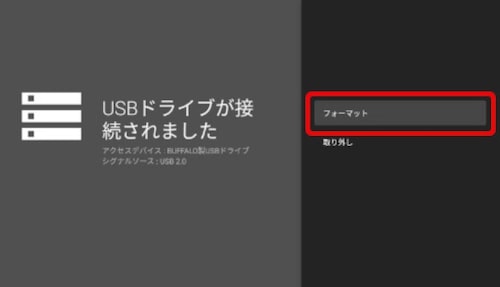
②画面に、「USBドライブが接続されました」と表示されるので、フォーマットを選びます。
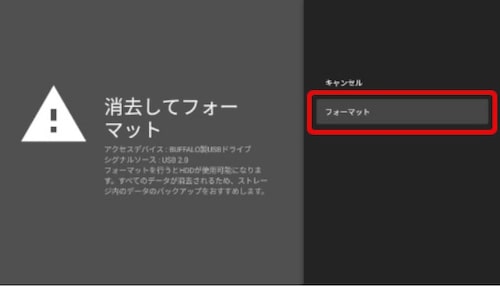
③「消去してフォーマット」と表示されるので、フォーマットボタンを押します。
フォーマットすると、HDD内にあるデータはすべて消去されるので注意してください。自動的に切り替わったらフォーマット完了です。
番組表から録画予約
HDDを準備したら、番組表から録画予約をしてみましょう。
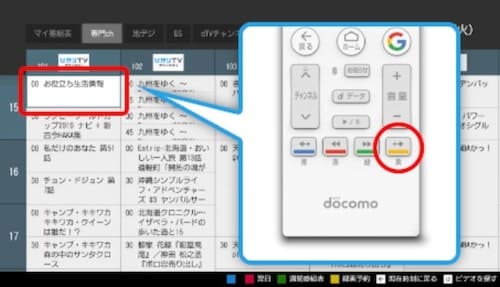
録画したい番組を選択して、リモコンの黄色ボタンを押します。
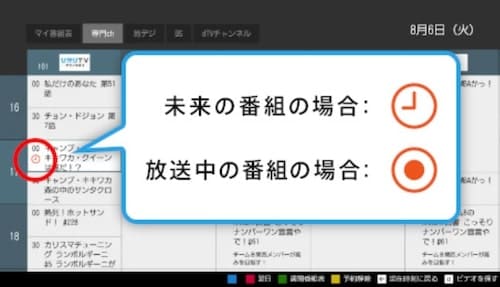
番組欄の左側に録画予約アイコンが表示されていれば、完了です。
テレビが見れない時の対処法については、こちらの記事で詳しく解説しているのでご覧ください。
番組を見ながら録画
次に、番組を見ながら録画する場合を紹介します。
リモコンのvボタンを押すと番組情報が表示されるので、録画ボタンを押します。
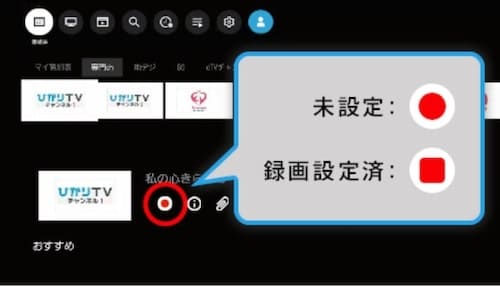
画面のように赤い四角が表示されれば録画完了です。
スマホから録画する
スマホやiPadから録画する場合は、ドコモテレビターミナルアプリを利用します。
ドコモテレビターミナルアプリについては、こちらの記事で詳しく紹介しているのでご覧ください。

ブルーレイディスクへの保存方法
ここからは、ブルーレイディスクへの保存方法について解説します。
ブルーレイレコーダーを接続

機器の接続方法としては、上記の通りです。
ポイントは、ブルーレイディスクレコーダーをルーターと接続すること。Wi-Fiでの接続でも大丈夫です。
ホームサーバ設定
ひかりTV for docomo起動後、グルーバルナビで設定・お知らせを選択。
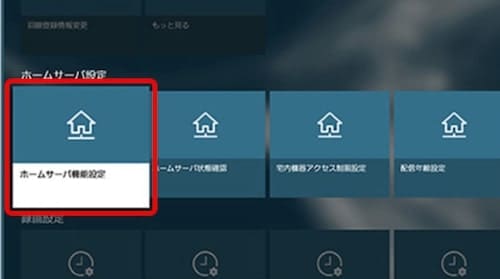
ホームサーバ設定の中の、ホームサーバ機能設定を選択します。
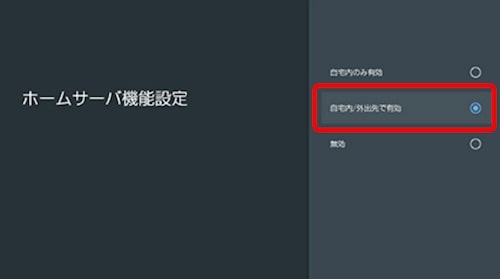
自宅内のみ有効もしくは自宅内/外出先で有効を選択。
HDDからディスクへ移行
HDDに録画した番組をブルーレイディスクレコーダーの内蔵HDDへダビングしましょう。
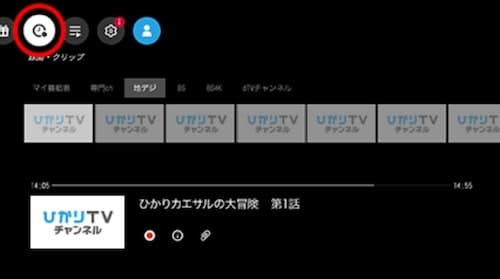
グローバルナビから、録画・クリップを選択。
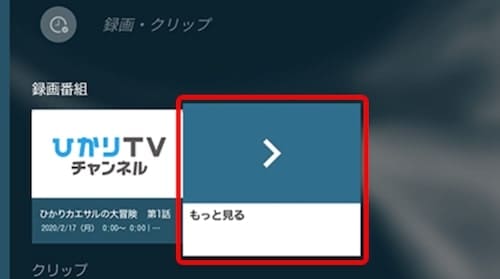
録画番組のもっと見るを選びます。
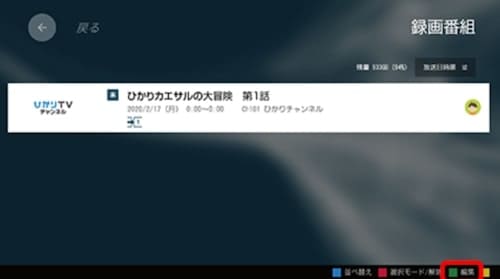
ダビングしたい番組を選んで、リモコンの緑キーを押します。
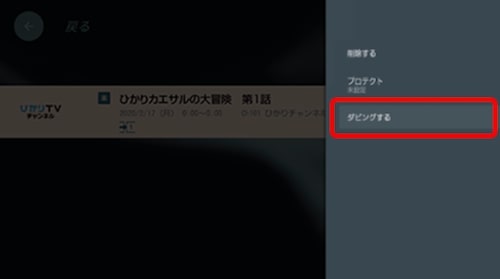
編集メニューが出るので、ダビングするを選びます。
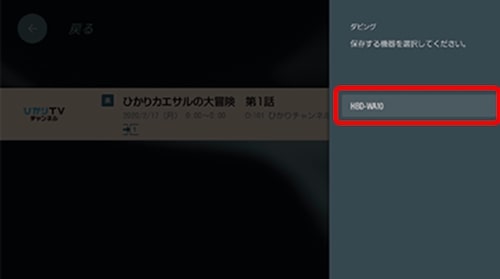
Wi-Fiでつながっているネットワーク機器が表示されます。HDB-WA10を選択して、次へを押すとダビング開始です。
ブルーレイディスクへダビング
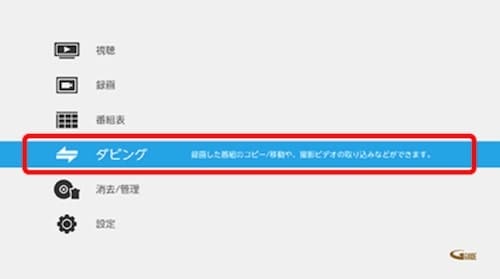
リモコンホームボタンより、ダビングを選びます。
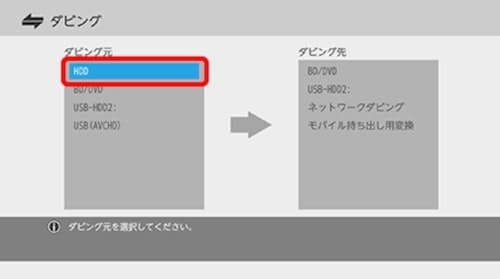
ダビング元はHDDですね。ダビング先はBD/DVDを選びます。
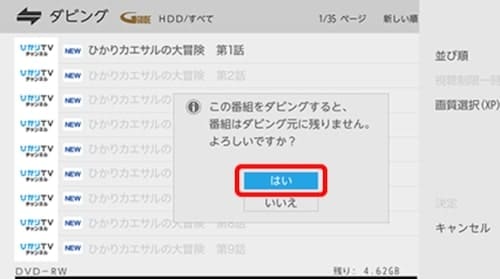
ダビングしたい番組を選びます。すると「この番組をダビングすると、番組はダビング元に残りません。よろしいですか?と表示されます。
ブルーレイディスクにダビングすると、元のHDDからは番組が消去されます。よければはいを選びます。
ひかりTV for docomo録画キャンペーン
ここでは、ひかりTV for docomoのキャンペーンを紹介します。
ブルーレイディスクレコーダの購入などすると、dポイントが最大8,000ptもプレゼントされます。
3,000ptゲット!キャンペーン
ひかりTV for docomoを利用中もしくは新規申し込みで、対象のHDDをdショッピングで購入した方が対象です。
5,000ptゲット!キャンペーン
こちらも対象となる条件は同様です。
ひかりTV for docomoを利用中もしくは新規申し込みで、対象のブルーレイディスクレコーダーをdショッピングで購入した方が対象です。
monble ひかりTV録画番組ダビング対応 ブルーレイレコーダー
1TBHDD搭載もしくは2TBHDD搭載の2種類です。編集機能を使って、CMをカットすることもできます。
ポイント進呈時期&有効期限
ポイントには有効期限があって、進呈日から180日間となるので注意しましょう。
その他ドコモユーザーにお得なキャンペーンについて、こちらの記事で詳しく解説しているのでご覧ください。

ひかりTV for docomoを簡単に録画しよう
以上、ひかりTV for docomoの録画手順について紹介しました。
録画方法は意外と簡単だったと思います。
HDDやブルーレイレコーダーを接続して、設定さえ行えば番組表から簡単に録画することができます。
またブルーレイディスクへのダビングもお手軽にできますよね。
まだHDDやブルーレイレコーダーをこれから購入するという方は、dポイントがもらえるお得なキャンペーンもやっているのでご活用ください。
今なら月額料金最大2ヵ月無料&22ヶ月間1,100円割引&お申し込みはお早めにどうぞ。
》最大2ヶ月無料&チューナー割引はこちら
最大2ヶ月無料&22ヶ月1,100円割引!





